WinCC客户端及冗余服务器配置步骤
WinCC冗余服务器

WinCC冗余服务器⒈简介●目的:本文档旨在提供关于WinCC冗余服务器的详尽信息,并指导用户进行安装、配置和维护。
●范围:本文档适用于WinCC冗余服务器的安装和配置。
涵盖了硬件要求、软件安装、配置步骤等内容。
⒉系统要求●硬件要求:列出所需的服务器硬件要求,包括CPU、内存、硬盘和网络适配器等。
●软件要求:列出所需的操作系统和其他依赖软件,例如WinCC版本、操作系统补丁等。
⒊安装准备●硬件准备:描述如何安装服务器硬件,并满足系统要求。
●软件准备:说明如何获取和准备所需的WinCC冗余服务器软件和许可证。
⒋安装过程●步骤1:说明如何运行安装程序,并选择安装类型(Typical、Custom等)。
●步骤2:描述如何阅读并接受许可协议,并指导用户完成安装向导。
●步骤3:介绍如何配置服务器参数,例如IP地址、主机名等。
●步骤4:指导用户进行数据库配置和连接选项设置。
⒌配置冗余服务器●步骤1:解释什么是冗余服务器,并列出其优点和适用场景。
●步骤2:说明如何配置主服务器,包括添加监控对象、定义报警和事件,设定历史数据处理等。
●步骤3:说明如何配置辅助服务器,并将其连接到主服务器上。
⒍数据同步与备份●步骤1:描述如何设置数据同步策略,使主服务器和辅助服务器之间的数据保持一致。
●步骤2:介绍冗余服务器的备份机制,包括定期备份和紧急备份。
⒎故障恢复●步骤1:列出可能的故障情景,并提供解决方法。
●步骤2:说明如何进行故障切换,使辅助服务器接替主服务器的功能。
⒏系统维护●步骤1:介绍如何进行系统更新和升级,包括WinCC冗余服务器和相关软件的更新。
●步骤2:提供一些建议和实践,以确保系统的稳定性和安全性。
1、本文档涉及附件:2、本文涉及的法律名词及注释:●列出法律名词和相关注释,以便读者了解相关法律条文的含义。
wincc冗余系统与客户机的配置
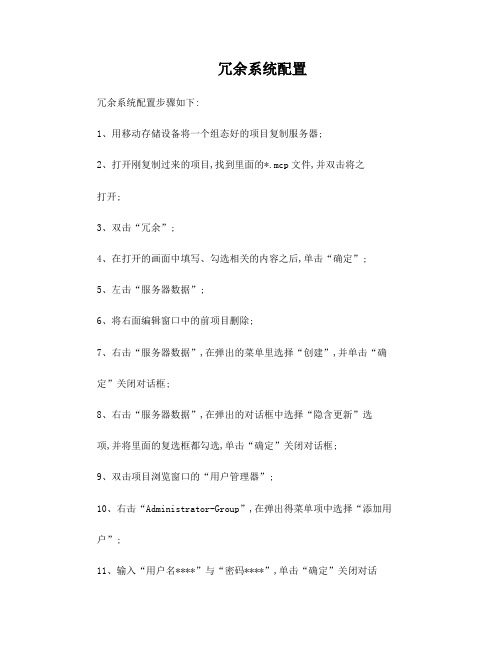
冗余系统配置冗余系统配置步骤如下:1、用移动存储设备将一个组态好的项目复制服务器;2、打开刚复制过来的项目,找到里面的*.mcp文件,并双击将之打开;3、双击“冗余”;4、在打开的画面中填写、勾选相关的内容之后,单击“确定”;5、左击“服务器数据”;6、将右面编辑窗口中的前项目删除;7、右击“服务器数据”,在弹出的菜单里选择“创建”,并单击“确定”关闭对话框;8、右击“服务器数据”,在弹出的对话框中选择“隐含更新”选项,并将里面的复选框都勾选,单击“确定”关闭对话框;9、双击项目浏览窗口的“用户管理器”;10、右击“Administrator-Group”,在弹出得菜单项中选择“添加用户”;11、输入“用户名****”与“密码****”,单击“确定”关闭对话框;12、选中“远程激活”与“远程组态”;13、右击项目浏览器中的“计算机”,出现“添加新计算机”选项;14、添加计算机名“PC01”、“PC02”、“PC03”“PC04”、“PC05”、“PC08”、“PC10”15、右击“S1”,在弹出的菜单里选择“属性”;16、选择“图形运行系统”,在出现的“属性”栏中勾选“全屏”,在“起始画面”项点击“浏览”,选择“登陆界面.PDL”,单击“确定”关闭对话框;17、打开项目复制器Project Duplicator;18、将项目复制到伙伴服务器的共享文件夹的Project目录下;19、单击工具栏上的“激活运行”按钮,运行项目;20、打开备份服务器的项目,按照配置服务器的步骤配置备份服务器,配置完成以后运行项目就可以了;21、接下来就需要配置客户机了,每台客户机都需要进行配置。
注:一定要在主服务器完全运行起来以后再配置备份服务器上的项目客户机的配置客户机的配置步骤:1、退出原来的项目;2、运行WinCC Explorer应用程序;3、新建“客户端项目”→输入“项目名称”(命名方式为PC01-1101) →创建;4、单击工具栏上的“打开”按钮→在弹出的对话框中选择“网络邻居”→找到“Project”文件夹→双击要运行的项目文件夹→双击应用程序;剩下步骤与服务器配置类似,不再赘述。
构建一个WinCC冗余项目
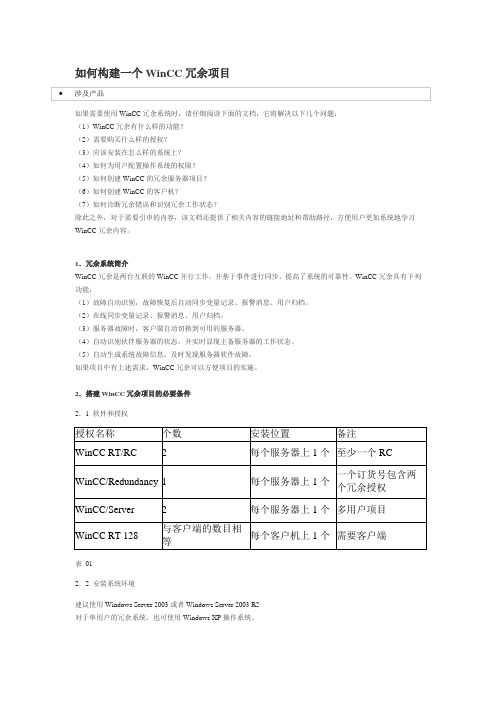
如果需要使用WinCC冗余系统时,请仔细阅读下面的文档,它将解决以下几个问题:(1)WinCC冗余有什么样的功能?(2)需要购买什么样的授权?(3)应该安装在怎么样的系统上?(4)如何为用户配置操作系统的权限?(5)如何创建WinCC的冗余服务器项目?(6)如何创建WinCC的客户机?(7)如何诊断冗余错误和识别冗余工作状态?除此之外,对于需要引申的内容,该文档还提供了相关内容的链接地址和帮助路径,方便用户更加系统地学习WinCC冗余内容。
1.冗余系统简介WinCC冗余是两台互联的WinCC并行工作,并基于事件进行同步,提高了系统的可靠性。
WinCC冗余具有下列功能:(1)故障自动识别,故障恢复后自动同步变量记录、报警消息、用户归档。
(2)在线同步变量记录、报警消息、用户归档。
(3)服务器故障时,客户端自动切换到可用的服务器。
(4)自动识别伙伴服务器的状态,并实时显现主备服务器的工作状态。
(5)自动生成系统故障信息,及时发现服务器软件故障。
如果项目中有上述需求,WinCC冗余可以方便项目的实施。
2.搭建WinCC冗余项目的必要条件2.1 软件和授权表012.2 安装系统环境建议使用Windows Server 2003或者Windows Server 2003 R2对于单用户的冗余系统,也可使用Windows XP操作系统。
更详细的兼容性列表,可以参考:87957163.组态WinCC冗余系统3.1 创建Windows用户在两台服务器上,创建相同的用户名和密码。
步骤:计算机管理里面打开本地用户和组◊管理工具◊(1)在Windows开始图01(2)创建一个新用户或者使用默认的Administrator(3)对于新建用户,在隶属于中,为用户分配Administrator,SIMATIC HMI和SQLServer2005MSSQLUSER$本地计算机名称$WinCC三个用户组。
对于默认Administrator用户,检查是否属于上述三个组。
WinCC冗余服务器
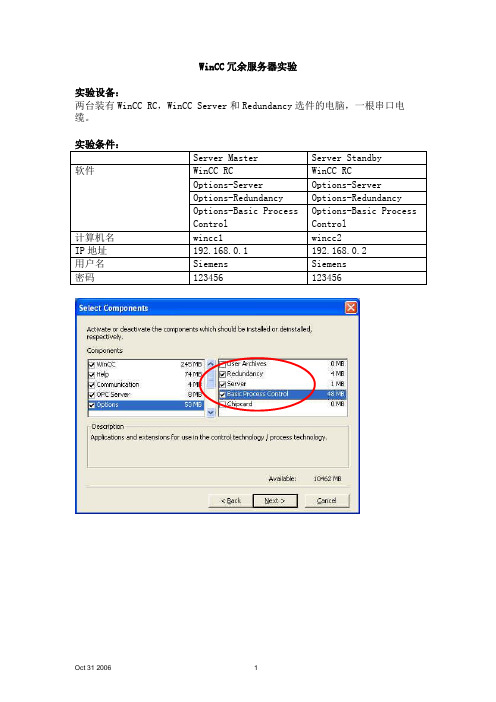
WinCC冗余服务器实验实验设备:两台装有WinCC RC,WinCC Server和Redundancy选件的电脑,一根串口电缆。
Server Master组态:1.新建一个多用户项目。
2.组态Alarm Logging。
新建一个内部变量t1打开Alarm Logging,选择Tools -> Add Ins建一个模拟量上限报警。
右键“Analog Alarm” -> New右键“t1” -> New∙生成系统消息:选择Tools -> WinCC-System Messages -> Create3.组态Tag Logging打开Tag Logging,右键Archives -> Archives Wizard -> Archives Name=a1 -> 选择t1变量4.组态画面∙创建一个I/O域连接变量t1∙创建报警消息窗口∙创建趋势窗口,连接变量t1归档a15.在计算机属性中激活”Alarm Logging Runtime”和”Tag Logging Runtime”。
6.选择Redundancy,激活冗余,Partner Server选择WINCC2。
7.局域网内计算机的时钟同步,选择Time Synchronization。
设置如下图,以计算机WinCC1的时钟为参考,每一分钟发送一次时钟。
8.创建Server Data。
项目复制在主服务器中WinCC -> Tools中打开项目复制器选择源(主服务器的项目)和目标(从服务器)的地址,按Duplicate。
结束后提示复制完成。
从服务器端在计算机wincc2中打开复制过来的项目打开Redundancy项,如下图Server变为WINCC2,伙伴服务器变为WINCC1。
冗余服务器组态完成。
实验结果首先激活主服务器,再激活从服务器。
等冗余服务器建立完成了(可见系统消息),断开其中一台的网络,模拟一个网络故障;此期间模拟一些归档曲线,激活一些模拟量报警,再恢复网络,此时同步开始(系统消息”Synchronization launched”),等待大概10-15分钟,同步结束(系统消息”Synchronization finished”)。
西门子 WinCC S7-400H 冗余连接 操作指南
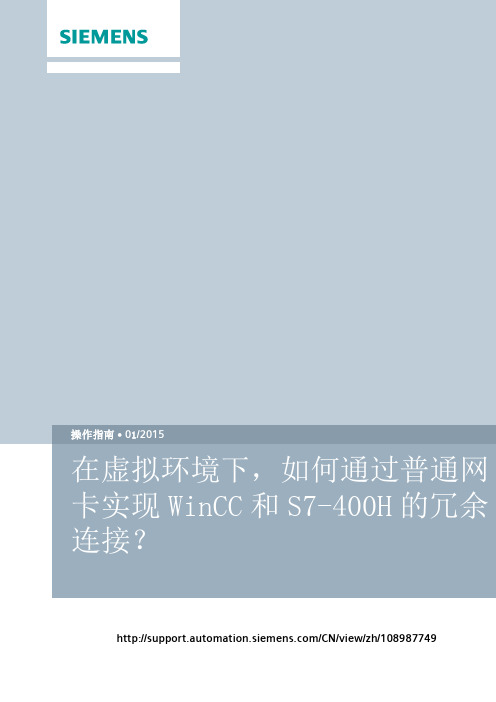
/CN/view/zh/108987749C o p y r i g h t S i e m e n s A G C o p y r i g h t y e a r A l l r i g h t s r e s e r v e d问题描述:从V8.2开始,SIMATIC NET 支持SOFTNET-IE S7 REDCONNECT VM ,即普通网卡都可以在虚拟机环境中使用并建立WinCC 和S7-400H 的容错连接。
注意:从SIMATIC NET V8.2开始,也可以在实际的计算机环境中使用普通网卡直接建立WinCC 和S7-400H 的容错连接C o p y r i g h t S i e m e n s A G C o p y r i g h t y e a r A l l r i g h t s r e s e r v e d回答:硬件和软件环境可以通过VMware 官方网站查询支持ESXi 硬件直通的服务器列表,本例中使用的HP Compaq 8200 Elite 。
服务器硬件配置如表1所示:指标 HP Compaq 8200 Elite CPU Intel Core i5 2400 3.1GHz (4Core)内存 26GB DDR3 1600MHz 硬盘 500G普通网卡Intel 82579LM Gigabit表1服务器、管理机和客户机的软件配置如表2所示:计算机 软件配置服务器VMware ESXi Server 5.5 Updata1 管理机 (工程师站)Windows 7 Ultimate SP1 VMware vSphere Client 5.5 STEP 7 Professional 2010 SR3WinCC V7.2 Update3 SIMATIC Net V12表2服务器上运行的虚拟机的软件配置如表3所示:软件操作系统 Windows Server 2008 R2 Standard SP1 SIMATICWinCC V7.2 Update3 SIMATIC Net V12表3操作步骤ESXi 服务器和管理机的安装和配置,请参考相关文档,在这里不再赘述。
构建一个WinCC冗余项目

如果需要使用WinCC冗余系统时,请仔细阅读下面的文档,它将解决以下几个问题:(1)WinCC冗余有什么样的功能?(2)需要购买什么样的授权?(3)应该安装在怎么样的系统上?(4)如何为用户配置操作系统的权限?(5)如何创建WinCC的冗余服务器项目?(6)如何创建WinCC的客户机?(7)如何诊断冗余错误和识别冗余工作状态?除此之外,对于需要引申的内容,该文档还提供了相关内容的链接地址和帮助路径,方便用户更加系统地学习WinCC冗余内容。
1.冗余系统简介WinCC冗余是两台互联的WinCC并行工作,并基于事件进行同步,提高了系统的可靠性。
WinCC冗余具有下列功能:(1)故障自动识别,故障恢复后自动同步变量记录、报警消息、用户归档。
(2)在线同步变量记录、报警消息、用户归档。
(3)服务器故障时,客户端自动切换到可用的服务器。
(4)自动识别伙伴服务器的状态,并实时显现主备服务器的工作状态。
(5)自动生成系统故障信息,及时发现服务器软件故障。
如果项目中有上述需求,WinCC冗余可以方便项目的实施。
2.搭建WinCC冗余项目的必要条件2.1 软件和授权表012.2 安装系统环境建议使用Windows Server 2003或者Windows Server 2003 R2对于单用户的冗余系统,也可使用Windows XP操作系统。
更详细的兼容性列表,可以参考:87957163.组态WinCC冗余系统3.1 创建Windows用户在两台服务器上,创建相同的用户名和密码。
步骤:计算机管理里面打开本地用户和组◊管理工具◊(1)在Windows开始图01(2)创建一个新用户或者使用默认的Administrator(3)对于新建用户,在隶属于中,为用户分配Administrator,SIMATIC HMI和SQLServer2005MSSQLUSER$本地计算机名称$WinCC三个用户组。
对于默认Administrator用户,检查是否属于上述三个组。
WINCC6.2组建客户机服务器的步骤及相关资料

求,WINCC6.2组建客户机服务器的步骤及相关资料。
最好两台服务器冗余,4个客户机。
建议你采用PCS7方式,如果用STEP7+WinCC方式,在客户端会有一些小问题。
1.CS架构简略方法如下:如A、B两台电脑,A为服务器,B为客户机1.它们的网络配置在同一个局域网,最好是一个用户组;2.把这两台电脑的系统登陆用户名和密码设置得完全一样;3.在B机里新建一个客户机类型的项目;4.激活A机的WINCC运行系统,在B机的"服务器数据"这里右击,选择装载,选择网上邻居,然后搜索到A机,以及A机上的.MCP文件,将其装载进来即可.如果需要做多台客户机,也是一样的步骤.冗余没做过,不好意思.2.服务器冗余:参考:/service/answer/solution.asp?Q_id=3130 2&cid=10321、wincc实现服务器授权,在服务器端除了基本的WINCC的RC或者RT的基本包之外,还需要安装wincc的服务器插件和冗余插件,并且需要安装相应的授权。
2、客户端需要安装最小点数的WINCC RT128就可以。
3、相关的资料:WinCC组态手册3:包含服务器和冗余的方法介绍/download/Html/download.aspx?Downl oadID=2003&TreeID=9&URL=%2fdownload%2fUpload%2fAS%2fmanu al%2fN0275.pdfWinCC选项手册:包含冗余和服务器的选件功能介绍/download/Html/download.aspx?Downl oadID=2000&TreeID=9&URL=%2fdownload%2fUpload%2fAS%2fmanu al%2fN0273.pdfSIMATIC PCS7 V6.1 操作员站的客户机/服务器结构以及冗余服务器配置(更新版) ,PCS7中包含wincc,所以配置差不多,你可以参考一下。
wincc冗余问题
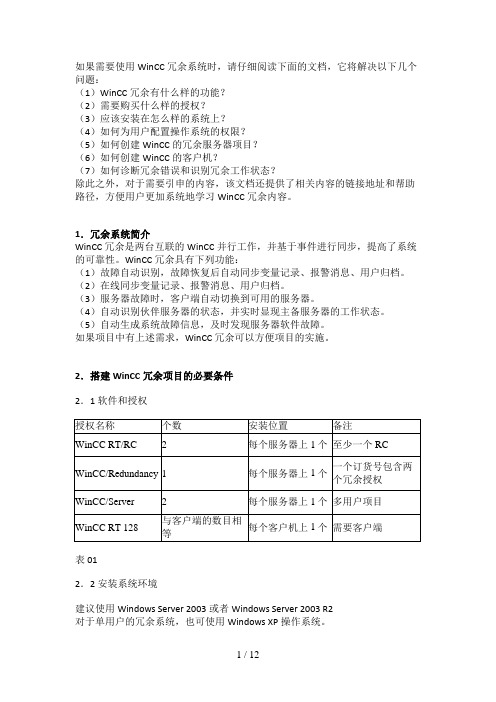
如果需要使用WinCC冗余系统时,请仔细阅读下面的文档,它将解决以下几个问题:(1)WinCC冗余有什么样的功能?(2)需要购买什么样的授权?(3)应该安装在怎么样的系统上?(4)如何为用户配置操作系统的权限?(5)如何创建WinCC的冗余服务器项目?(6)如何创建WinCC的客户机?(7)如何诊断冗余错误和识别冗余工作状态?除此之外,对于需要引申的内容,该文档还提供了相关内容的链接地址和帮助路径,方便用户更加系统地学习WinCC冗余内容。
1.冗余系统简介WinCC冗余是两台互联的WinCC并行工作,并基于事件进行同步,提高了系统的可靠性。
WinCC冗余具有下列功能:(1)故障自动识别,故障恢复后自动同步变量记录、报警消息、用户归档。
(2)在线同步变量记录、报警消息、用户归档。
(3)服务器故障时,客户端自动切换到可用的服务器。
(4)自动识别伙伴服务器的状态,并实时显现主备服务器的工作状态。
(5)自动生成系统故障信息,及时发现服务器软件故障。
如果项目中有上述需求,WinCC冗余可以方便项目的实施。
2.搭建WinCC冗余项目的必要条件2.1 软件和授权表 012.2 安装系统环境建议使用Windows Server 2003或者Windows Server 2003 R2对于单用户的冗余系统,也可使用Windows XP操作系统。
更详细的兼容性列表,可以参考:3.组态WinCC冗余系统3.1 创建Windows用户在两台服务器上,创建相同的用户名和密码。
步骤:(1)在Windows开始管理工具计算机管理里面打开本地用户和组图 01(2)创建一个新用户或者使用默认的Administrator(3)对于新建用户,在隶属于中,为用户分配Administrator,SIMATIC HMI和SQLServer2005MSSQLUSER$本地计算机名称$WinCC三个用户组。
对于默认Administrator用户,检查是否属于上述三个组。
wincc冗余服务器 多用户系统的配置问题
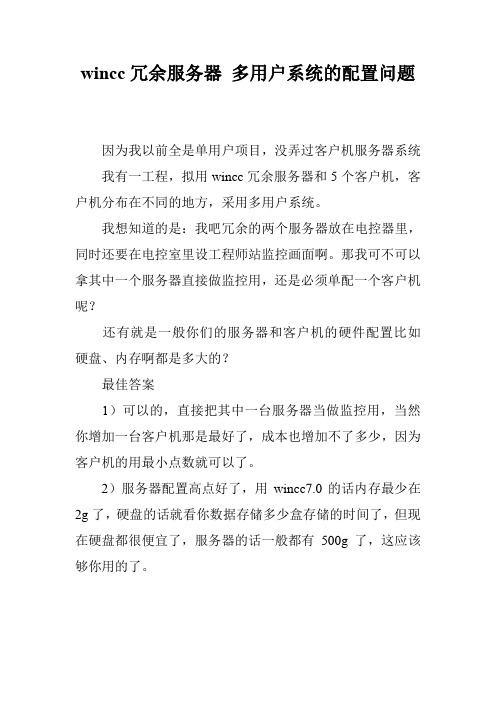
wincc冗余服务器多用户系统的配置问题
因为我以前全是单用户项目,没弄过客户机服务器系统我有一工程,拟用wincc冗余服务器和5个客户机,客户机分布在不同的地方,采用多用户系统。
我想知道的是:我吧冗余的两个服务器放在电控器里,同时还要在电控室里设工程师站监控画面啊。
那我可不可以拿其中一个服务器直接做监控用,还是必须单配一个客户机呢?
还有就是一般你们的服务器和客户机的硬件配置比如硬盘、内存啊都是多大的?
最佳答案
1)可以的,直接把其中一台服务器当做监控用,当然你增加一台客户机那是最好了,成本也增加不了多少,因为客户机的用最小点数就可以了。
2)服务器配置高点好了,用wincc7.0的话内存最少在2g了,硬盘的话就看你数据存储多少盒存储的时间了,但现在硬盘都很便宜了,服务器的话一般都有500g了,这应该够你用的了。
wincc服务器客户机设置

wincc服务器客户机设置1.简介本文档旨在详细介绍WinCC服务器客户机设置的步骤和操作方法。
2.环境要求在开始设置之前,请确保您已满足以下环境要求:●已安装WinCC服务器软件●确保服务器和客户机连接正常●确保您具有管理员权限3.设置服务器3.1 安装WinCC服务器1.WinCC服务器软件并运行安装程序。
2.按照安装向导的指引完成安装过程。
3.在安装过程中,选择所需的组件和功能,并按照提示完成安装。
3.2 配置服务器参数1.打开WinCC服务器软件,并登录管理员账号。
2.在服务器设置中,配置服务器的IP地质、端口号和其他必要的参数。
3.根据实际需求,设置服务器的安全性选项和权限设置。
4.保存并应用服务器设置。
4.设置客户机4.1 安装WinCC客户机软件1.WinCC客户机软件并运行安装程序。
2.按照安装向导的指引完成安装过程。
3.在安装过程中,选择所需的组件和功能,并按照提示完成安装。
4.2 配置客户机参数1.打开WinCC客户机软件,并登录管理员账号。
2.在客户机设置中,配置服务器的IP地质、端口号和其他必要的参数。
3.根据实际需求,设置客户机的显示选项和权限设置。
4.保存并应用客户机设置。
5.客户机连接服务器在客户机上启动WinCC客户机软件,并输入服务器的IP地质和端口号,连接按钮以建立与服务器的连接。
6.维护和管理在使用过程中,您可以进行以下维护和管理操作:●添加或删除客户机●更改服务器设置●调整客户机的权限和显示选项7.故障排除如果在设置或使用过程中遇到任何问题,可参考WinCC服务器和客户机的帮助文档进行故障排除。
8.附件本文档不涉及附件。
9.法律名词及注释本文档不涉及法律名词及注释。
WinCC客户端与冗余服务器配置步骤教案资料

W i n C C客户端与冗余服务器配置步骤WinCC客户端与冗余服务器配置步骤收集于网络,如有侵权请联系管理员删除主服务器CP1623网卡配置收集于网络,如有侵权请联系管理员删除1.在服务器端设置CP1623网卡IP地址收集于网络,如有侵权请联系管理员删除收集于网络,如有侵权请联系管理员删除2.在Configuration Console(组态控制台)中设置CP1623网卡模块模式为组态模式,修改索引编号后点击应用。
收集于网络,如有侵权请联系管理员删除收集于网络,如有侵权请联系管理员删除此时打开Station Configurator(站组态编辑器),显示如下收集于网络,如有侵权请联系管理员删除收集于网络,如有侵权请联系管理员删除3.在Configuration Console(组态控制台)中设置S7ONLINE访问点为PC internal local收集于网络,如有侵权请联系管理员删除4.在Station Configurator(站组态编辑器)中添加类型为WinCC应用程序的组件,并修改索引编号。
此时Station Configurator(站组态编辑器)显示如下5.在Station Configurator(站组态编辑器)中修改站名,与计算机名相同。
6.在Step7中设置PG/PC接口为PC internal local7.在Step7中打开主服器硬件组态,设置CP1623网卡的IP地址与MAC地址。
编译并下载下载完成后,打开Station Configurator(站组态编辑器)显示如下8.在Step7中打开网络组态,编译后选中服务器,下载。
下载完成后,打开Station Configurator(站组态编辑器)显示如下9.在服务器端重新设置CP1623网卡IP地址,IP地址与Step7硬件组态中不能重复。
IP地址修改完成后,打开Configuration Console(组态控制台)中地址,如下图所示备用服务器CP1623网卡配置备用服务器配置步骤除第4步与主服务器不同,其余均相同。
wincc冗余
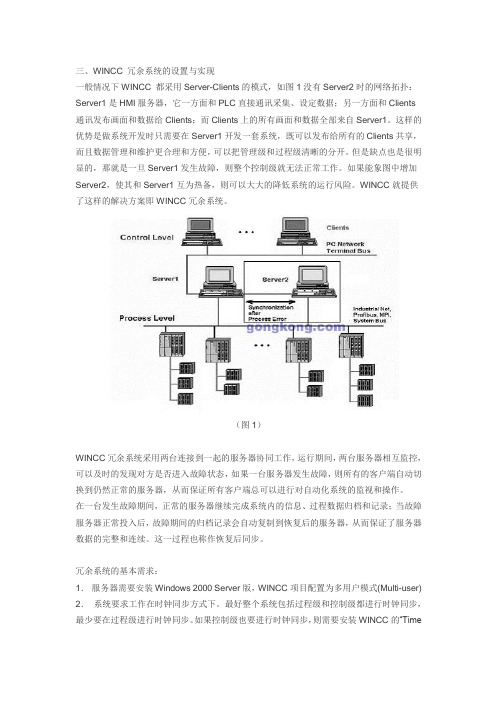
三、WINCC 冗余系统的设置与实现一般情况下WINCC 都采用Server-Clients的模式,如图1没有Server2时的网络拓扑:Server1是HMI服务器,它一方面和PLC直接通讯采集、设定数据;另一方面和Clients通讯发布画面和数据给Clients;而Clients上的所有画面和数据全部来自Server1。
这样的优势是做系统开发时只需要在Server1开发一套系统,既可以发布给所有的Clients共享,而且数据管理和维护更合理和方便,可以把管理级和过程级清晰的分开。
但是缺点也是很明显的,那就是一旦Server1发生故障,则整个控制级就无法正常工作。
如果能象图中增加Server2,使其和Server1互为热备,则可以大大的降低系统的运行风险。
WINCC就提供了这样的解决方案即WINCC冗余系统。
(图1)WINCC冗余系统采用两台连接到一起的服务器协同工作,运行期间,两台服务器相互监控,可以及时的发现对方是否进入故障状态,如果一台服务器发生故障,则所有的客户端自动切换到仍然正常的服务器,从而保证所有客户端总可以进行对自动化系统的监视和操作。
在一台发生故障期间,正常的服务器继续完成系统内的信息、过程数据归档和记录;当故障服务器正常投入后,故障期间的归档记录会自动复制到恢复后的服务器,从而保证了服务器数据的完整和连续。
这一过程也称作恢复后同步。
冗余系统的基本需求:1.服务器需要安装Windows 2000 Server版,WINCC项目配置为多用户模式(Multi-user) 2.系统要求工作在时钟同步方式下。
最好整个系统包括过程级和控制级都进行时钟同步,最少要在过程级进行时钟同步。
如果控制级也要进行时钟同步,则需要安装WINCC的“Timesynchronization”选项。
3.从PLC来的报警信息必须包含时间帧信息,在PLC程序内用报警块触发信息就包含时间帧信息。
4.两个Server必须分别连接到PLC,这样下级的过程数据和信息可以并行的传送到Server 5.两个Server都需要安装WINCC “Redundancy”选项6.两个Server在功能的配置上需要完全相同7.每一个用户归档都要指定唯一的字段用来保存最后变化的时间时钟同步,简单的说就是在一个系统内所有的具有时钟的站点都工作在相同的时间系统上。
WinCC客户端与冗余服务器配置步骤

WinCC客户端与冗余服务器配置步骤文案大全主服务器CP1623网卡配置文案大全1.在服务器端设置CP1623网卡IP地址文案大全文案大全2.在Configuration Console(组态控制台)中设置CP1623网卡模块模式为组态模式,修改索引编号后点击应用。
文案大全文案大全此时打开Station Configurator(站组态编辑器),显示如下文案大全文案大全3.在Configuration Console(组态控制台)中设置S7ONLINE访问点为PC internal local 文案大全文案大全4.在Station Configurator(站组态编辑器)中添加类型为WinCC应用程序的组件,并修改索引编号。
文案大全文案大全此时Station Configurator(站组态编辑器)显示如下文案大全文案大全5.在Station Configurator(站组态编辑器)中修改站名,与计算机名相同。
文案大全文案大全6.在Step7中设置PG/PC接口为PC internal local 文案大全文案大全7.在Step7中打开主服器硬件组态,设置CP1623网卡的IP地址与MAC地址。
文案大全文案大全编译并下载文案大全文案大全下载完成后,打开Station Configurator(站组态编辑器)显示如下文案大全文案大全8.在Step7中打开网络组态,编译后选中服务器,下载。
文案大全文案大全下载完成后,打开Station Configurator(站组态编辑器)显示如下文案大全文案大全9.在服务器端重新设置CP1623网卡IP地址,IP地址与Step7硬件组态中不能重复。
文案大全文案大全IP地址修改完成后,打开Configuration Console(组态控制台)中地址,如下图所示文案大全文案大全备用服务器CP1623网卡配置备用服务器配置步骤除第4步与主服务器不同,其余均相同。
4. 在Station Configurator(站组态编辑器)中添加类型为WinCC应用程序(待机)的组件,并修改索引编号。
Wincc服务器及客户端的设置
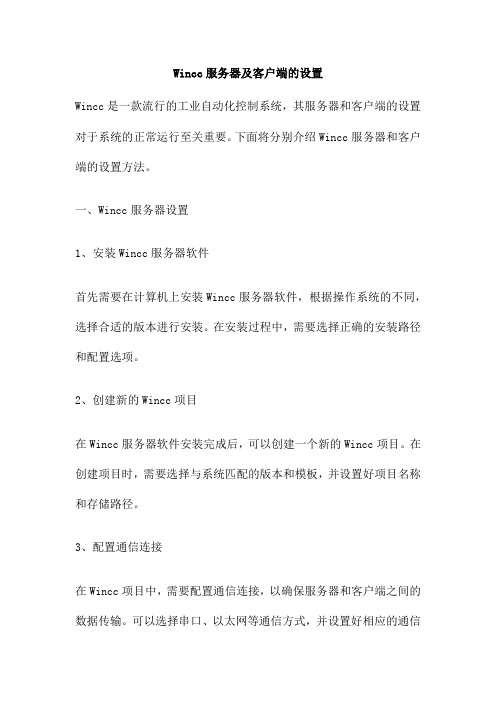
Wincc服务器及客户端的设置Wincc是一款流行的工业自动化控制系统,其服务器和客户端的设置对于系统的正常运行至关重要。
下面将分别介绍Wincc服务器和客户端的设置方法。
一、Wincc服务器设置1、安装Wincc服务器软件首先需要在计算机上安装Wincc服务器软件,根据操作系统的不同,选择合适的版本进行安装。
在安装过程中,需要选择正确的安装路径和配置选项。
2、创建新的Wincc项目在Wincc服务器软件安装完成后,可以创建一个新的Wincc项目。
在创建项目时,需要选择与系统匹配的版本和模板,并设置好项目名称和存储路径。
3、配置通信连接在Wincc项目中,需要配置通信连接,以确保服务器和客户端之间的数据传输。
可以选择串口、以太网等通信方式,并设置好相应的通信参数。
4、配置报警记录和历史数据记录Wincc支持配置报警记录和历史数据记录,以便更好地监控和控制系统的运行。
在服务器设置中,可以定义报警阈值、报警时间范围等参数,并设置历史数据的存储路径和时间范围。
二、Wincc客户端设置1、安装Wincc客户端软件在计算机上安装Wincc客户端软件,根据操作系统的不同,选择合适的版本进行安装。
在安装过程中,需要选择正确的安装路径和配置选项。
2、连接Wincc服务器在Wincc客户端软件中,需要输入Wincc服务器的IP或域名,并设置好相应的通信参数,以便与服务器建立连接。
3、配置监控画面和报警确认在Wincc客户端中,可以配置监控画面和报警确认方式,以便更好地监控和控制系统的运行。
可以定义监控画面的显示方式、报警确认方式等参数,并设置报警声音和显示方式。
4、配置历史数据查询和报表生成Wincc支持历史数据查询和报表生成功能,以便更好地分析和处理系统的运行数据。
在客户端设置中,可以定义历史数据的查询方式、报表生成方式等参数,并设置相应的查询条件和时间范围。
Wincc服务器及客户端的设置是工业自动化控制系统中不可或缺的一环。
wincc冗余

三、WINCC 冗余系统的设置与实现一般情况下WINCC 都采用Server-Clients的模式,如图1没有Server2时的网络拓扑:Server1是HMI服务器,它一方面和PLC直接通讯采集、设定数据;另一方面和Clients通讯发布画面和数据给Clients;而Clients上的所有画面和数据全部来自Server1。
这样的优势是做系统开发时只需要在Server1开发一套系统,既可以发布给所有的Clients共享,而且数据管理和维护更合理和方便,可以把管理级和过程级清晰的分开。
但是缺点也是很明显的,那就是一旦Server1发生故障,则整个控制级就无法正常工作。
如果能象图中增加Server2,使其和Server1互为热备,则可以大大的降低系统的运行风险。
WINCC就提供了这样的解决方案即WINCC冗余系统。
(图1)WINCC冗余系统采用两台连接到一起的服务器协同工作,运行期间,两台服务器相互监控,可以及时的发现对方是否进入故障状态,如果一台服务器发生故障,则所有的客户端自动切换到仍然正常的服务器,从而保证所有客户端总可以进行对自动化系统的监视和操作。
在一台发生故障期间,正常的服务器继续完成系统内的信息、过程数据归档和记录;当故障服务器正常投入后,故障期间的归档记录会自动复制到恢复后的服务器,从而保证了服务器数据的完整和连续。
这一过程也称作恢复后同步。
冗余系统的基本需求:1.服务器需要安装Windows 2000 Server版,WINCC项目配置为多用户模式(Multi-user) 2.系统要求工作在时钟同步方式下。
最好整个系统包括过程级和控制级都进行时钟同步,最少要在过程级进行时钟同步。
如果控制级也要进行时钟同步,则需要安装WINCC的“Timesynchronization”选项。
3.从PLC来的报警信息必须包含时间帧信息,在PLC程序内用报警块触发信息就包含时间帧信息。
4.两个Server必须分别连接到PLC,这样下级的过程数据和信息可以并行的传送到Server 5.两个Server都需要安装WINCC “Redundancy”选项6.两个Server在功能的配置上需要完全相同7.每一个用户归档都要指定唯一的字段用来保存最后变化的时间时钟同步,简单的说就是在一个系统内所有的具有时钟的站点都工作在相同的时间系统上。
wincc冗余问题
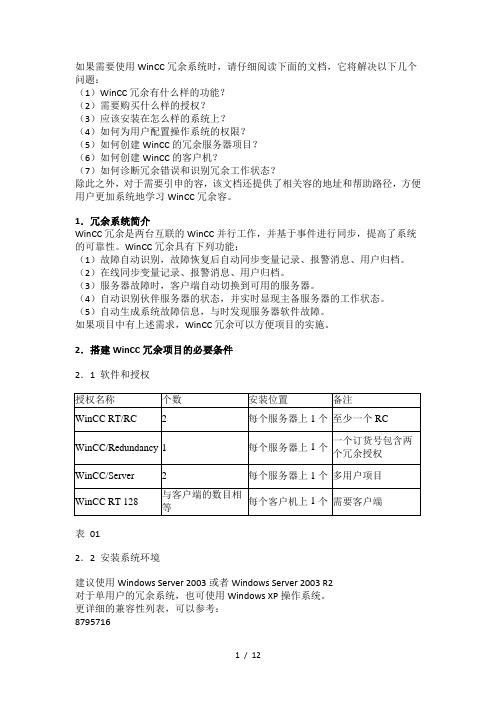
如果需要使用WinCC冗余系统时,请仔细阅读下面的文档,它将解决以下几个问题:(1)WinCC冗余有什么样的功能?(2)需要购买什么样的授权?(3)应该安装在怎么样的系统上?(4)如何为用户配置操作系统的权限?(5)如何创建WinCC的冗余服务器项目?(6)如何创建WinCC的客户机?(7)如何诊断冗余错误和识别冗余工作状态?除此之外,对于需要引申的容,该文档还提供了相关容的地址和帮助路径,方便用户更加系统地学习WinCC冗余容。
1.冗余系统简介WinCC冗余是两台互联的WinCC并行工作,并基于事件进行同步,提高了系统的可靠性。
WinCC冗余具有下列功能:(1)故障自动识别,故障恢复后自动同步变量记录、报警消息、用户归档。
(2)在线同步变量记录、报警消息、用户归档。
(3)服务器故障时,客户端自动切换到可用的服务器。
(4)自动识别伙伴服务器的状态,并实时显现主备服务器的工作状态。
(5)自动生成系统故障信息,与时发现服务器软件故障。
如果项目中有上述需求,WinCC冗余可以方便项目的实施。
2.搭建WinCC冗余项目的必要条件2.1 软件和授权表012.2 安装系统环境建议使用Windows Server 2003或者Windows Server 2003 R2对于单用户的冗余系统,也可使用Windows XP操作系统。
更详细的兼容性列表,可以参考:87957163.组态WinCC冗余系统3.1 创建Windows用户在两台服务器上,创建相同的用户名和密码。
步骤:(1)在Windows开始管理工具计算机管理里面打开本地用户和组图01(2)创建一个新用户或者使用默认的Administrator(3)对于新建用户,在隶属于中,为用户分配Administrator,SIMATIC HMI和SQLServer2005MSSQLUSER$本地计算机名称$WinCC三个用户组。
对于默认Administrator用户,检查是否属于上述三个组。
WinCC冗余服务器
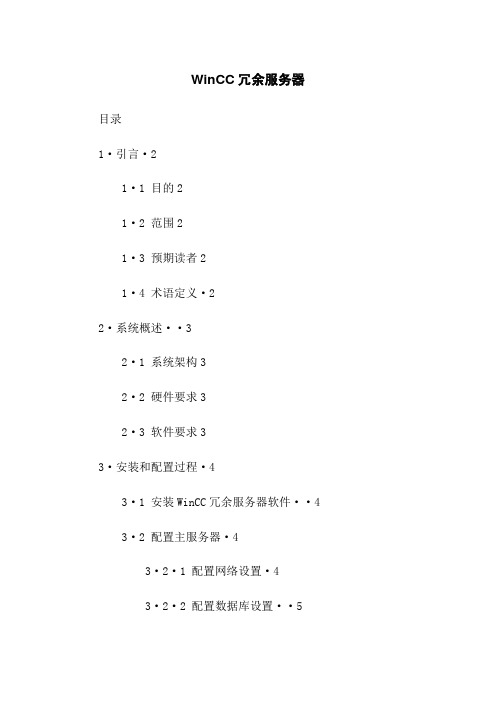
WinCC冗余服务器目录1·引言·21·1 目的21·2 范围21·3 预期读者21·4 术语定义·22·系统概述··32·1 系统架构32·2 硬件要求32·3 软件要求33·安装和配置过程·43·1 安装WinCC冗余服务器软件··4 3·2 配置主服务器·43·2·1 配置网络设置·43·2·2 配置数据库设置··53·2·3 配置通讯设置·53·3 配置备份服务器·53·3·1 配置网络设置·53·3·2 配置数据库设置··6 3·3·3 配置通讯设置·63·4 启动和测试冗余服务器·6 4·系统维护和故障排除··74·1 日常维护74·2 故障排除85·安全和备份策略·95·1 安全策略95·1·1 访问控制95·1·2 日志记录105·2 备份策略··105·2·1 数据库备份··105·2·2 系统备份·116·升级和升级策略·126·1 升级前准备126·2 升级过程··126·3 后续步骤··137·相关法律名词及注释··148·附件·151·引言1·1 目的本文档旨在提供基于WinCC冗余服务器的安装、配置、维护和故障排除的详细指南,以帮助用户顺利搭建和运行冗余服务器。
Wincc服务器及客户端的设置

22 Object parameters 23 System operations
Change process value and release options in the Diagnostic picture Special functions
24 Interlocking signals
Special functions
- 从D:\CEM_V6\WinCC\Pas中复制所有文件到项目文件夹...\wincproj\<OS>\Pas 中。
- 从D:\CEM_V6\WinCC\WScripts中复制所有文件到项目文件 夹...\wincproj\<OS>\WScripts中
- 打开Wincc Project中的Global Script> Menu Options> Regenerate Header重新 编译所有脚本。
25 Enter Recipe
Recipe
26 Modify info-dialog
Info-Dialog Tab1-3(Object data)
27 Object-Info Parameters Info-Dialog Tab 4(System data)
图31
8
华新水泥股份有限公司技术管理中心
4
Monitoring
Wincc Function
5
Process controlling
6
Higher Process controlling
7
Report system
Wincc Function
8
Archive controlling
Wincc Function
wincc服务器客户机设置

wincc服务器客户机设置WinCC服务器客户机设置本文档将详细介绍WinCC服务器客户机设置的步骤和配置要求。
通过该文档,您将能够正确地设置WinCC服务器和客户机之间的通信,并获得服务器的远程访问权限。
⒈硬件要求⑴服务器:一台或多台WinCC服务器,具备足够的处理能力和存储空间。
⑵客户机:用于远程访问服务器的计算机,需要具备WinCC客户机软件和足够的网络带宽。
⒉WinCC服务器设置⑴安装WinCC服务器软件:根据安装向导,将WinCC服务器软件安装在服务器上。
⑵配置通信:打开WinCC服务器软件的配置工具,根据实际情况配置服务器与PLC或其他设备之间的通信。
⑶设置远程访问权限:通过配置工具设置服务器的远程访问权限,包括IP地质、端口号和访问密码等。
确保服务器只允许授权的客户机进行访问。
⒊WinCC客户机设置⑴安装WinCC客户机软件:根据安装向导,将WinCC客户机软件安装在客户机上。
⑵配置通信:打开WinCC客户机软件的配置工具,配置客户机与服务器之间的通信参数,包括服务器IP地质和端口号等。
⑶远程访问设置:通过WinCC客户机软件的设置界面,输入服务器的IP地质和访问密码,确保客户机可以远程连接服务器。
⒋远程访问WinCC服务器⑴启动WinCC客户机软件:在客户机上启动WinCC客户机软件,并输入正确的服务器IP地质和访问密码。
⑵可视化界面:通过客户机软件,您可以访问服务器上的WinCC可视化界面,实时监控和控制PLC或其他设备。
⒌附件本文档无涉及附件。
⒍法律名词及注释本文档无涉及法律名词及注释。
- 1、下载文档前请自行甄别文档内容的完整性,平台不提供额外的编辑、内容补充、找答案等附加服务。
- 2、"仅部分预览"的文档,不可在线预览部分如存在完整性等问题,可反馈申请退款(可完整预览的文档不适用该条件!)。
- 3、如文档侵犯您的权益,请联系客服反馈,我们会尽快为您处理(人工客服工作时间:9:00-18:30)。
WinCC客户端与冗余服务器配置步骤主服务器CP1623网卡配置
1.在服务器端设置CP1623网卡IP地址
. 可修编
. 可修编
2.在Configuration Console(组态控制台)中设置CP1623网卡模块模式为组态模式,修改索引编号后点击应用。
. 可修编
. 可修编
此时打开Station Configurator(站组态编辑器),显示如下
. 可修编
. 可修编
3.在Configuration Console(组态控制台)中设置S7ONLINE访问点为PC internal local
. 可修编
. 可修编
4.在Station Configurator(站组态编辑器)中添加类型为WinCC应用程序的组件,并修改索引编号。
. 可修编
. 可修编
此时Station Configurator(站组态编辑器)显示如下
. 可修编
. 可修编
5.在Station Configurator(站组态编辑器)中修改站名,与计算机名相同。
. 可修编
. 可修编
6.在Step7中设置PG/PC接口为PC internal local
. 可修编
. 可修编
7.在Step7中打开主服器硬件组态,设置CP1623网卡的IP地址与MAC地址。
. 可修编
. 可修编
编译并下载
. 可修编
. 可修编
下载完成后,打开Station Configurator(站组态编辑器)显示如下
. 可修编
. 可修编
8.在Step7中打开网络组态,编译后选中服务器,下载。
. 可修编
. 可修编
下载完成后,打开Station Configurator(站组态编辑器)显示如下
. 可修编
. 可修编
9.在服务器端重新设置CP1623网卡IP地址,IP地址与Step7硬件组态中不能重复。
. 可修编
. 可修编
IP地址修改完成后,打开Configuration Console(组态控制台)中地址,如下图所示
. 可修编
. 可修编
. - -
备用服务器CP1623网卡配置
备用服务器配置步骤除第4步与主服务器不同,其余均相同。
4. 在Station Configurator(站组态编辑器)中添加类型为WinCC应用程序(待机)的组件,并修改索引编号。
. 可修编。
